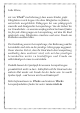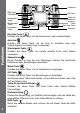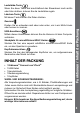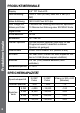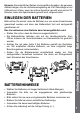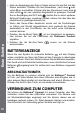Operation Manual
10
• Nach der Beendigung des Demo-Videos können Sie die Zeit und das
Datum einstellen. Drücken Sie das Steuerkreuz nach oben oder
unten um auszuählen. Drücken Sie das Steuerkreuz nach links
oder rechts um zum nächsten Eingabefeld zu gelangen. Drücken
Sie zur Bestätigung die OK-Taste . Sollten Sie zu einem späteren
Zeitpunkt Änderungen vornehmen wollen, können Sie dies über das
Hauptmenü im jeweiligen Bereich tun.
• Wenn das Demo-Video deaktiviert wurde und die Einstellungen
zu Datum und Uhrzeit abgeschlossen sind, wechselt die Kamera
automatisch in den Foto-Modus, wo Sie sofort erste Aufnahmen
machen können.
• Drücken Sie die Menü-Taste
, um ins Hauptmenü zu gelangen.
Hier können Sie auf alle Funktionen der Kidizoom
®
Connect
zugreifen.
• Drücken Sie die Ein-/Aus-Taste
erneut, um die Kamera
auszuschalten.
BATTERIEANZEIGE
Wenn Sie das Symbol für schwache Batterien , auf dem Display
sehen, empfehlen wir Ihnen alle Daten auf den Computer zu übertragen
und so zu sichern. Nach dem Sichern können Sie die Batterien tauschen.
Das Gerät wird nicht fehlerfrei funktionieren, wenn das Zeichen für leere
Batterien
angezeigt wird. Es sollten jetzt neue Batterien eingesetzt
werden.
ABSCHALTAUTOMATIK
Um die Batterien zu schonen schaltet sich die Kidizoom
®
Connect
im Foto- und Video-Modus nach etwa 3 Minuten ohne Eingabe aus. In
allen anderen Modi schaltet sich die Kamera nach etwa 2 Minuten aus.
Drücken Sie die Ein-/Aus-Taste, um sie wieder einzuschalten
VERBINDUNG ZUM COMPUTER
Sie können die Kidizoom
®
Connect mit einem Computer oder Mac
verbinden, indem Sie das USB-Kabel verwenden. Die Kamera wird
als Wechseldatenträger angezeigt und Sie können diesen wie ein
beliebiges Laufwerk nutzen, d.h. Daten kopieren, löschen und ansehen.
Zum Einrichten der Verbindung gehen Sie bitte wie folgt vor:
Erste Schritte